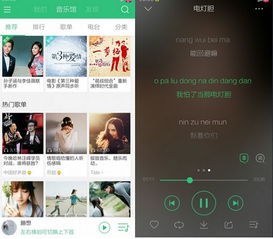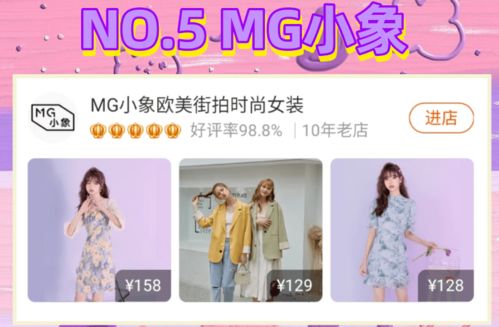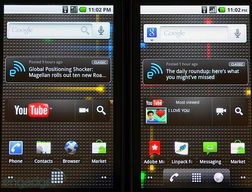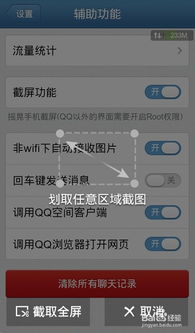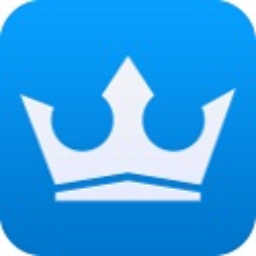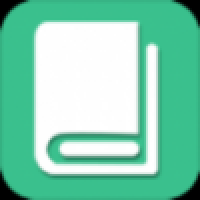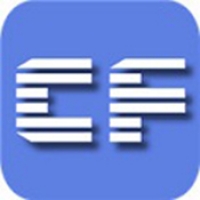安卓系统发送随机Mac,如何巧妙生成随机Mac地址实现网络安全?”
时间:2025-02-08 来源:网络 人气:
你有没有想过,你的安卓手机里的那些宝贝文件,怎么才能轻松地飞到你的Mac电脑上呢?别急,今天就来给你支几招,让你的安卓系统和Mac电脑来个亲密接触,文件传输就像呼吸一样自然!
一、安卓官方助手——Android File Transfer
首先,你得知道,安卓官方可是贴心地为我们准备了一个叫做“Android File Transfer”的小助手。这个软件简直就是安卓和Mac之间传输文件的“超级快递员”。
怎么用?
1. 首先,你得去安卓官方网站下载这个软件。
2. 下载完毕后,打开它,然后把它拖到你的Mac的“应用程序”文件夹里。
3. 接下来,用USB线把你的安卓手机和Mac连接起来。
4. 双击打开“Android File Transfer”,它就会自动识别你的手机,然后你就可以看到手机里的所有文件了。
5. 选择你想传输的文件,然后拖到你的Mac上,就大功告成了!
优点:
- 操作简单,就像玩儿一样。
- 免费使用,没有广告打扰。
- 不需要网络,直接通过USB线连接就可以。
缺点:
- 功能比较单一,只有文件传输。
- 只支持USB连接,没有无线选项。
二、锤子科技出品——HandShaker
HandShaker是锤子科技开发的,它不仅支持安卓和Mac之间的文件传输,还能无线传输哦!
怎么用?
1. 首先,你需要在Mac和手机上都安装HandShaker。
2. 安装完成后,打开HandShaker,它会自动搜索并连接你的手机。
3. 连接成功后,你就可以看到手机里的所有文件了。
4. 选择你想传输的文件,然后拖到你的Mac上,或者直接点击“发送”按钮。
优点:
- 支持无线传输,方便快捷。
- 功能直观,操作简单。
缺点:
- 部分用户反映,有时候连接不稳定。
三、蓝牙传输——简单又实用
如果你的文件不是特别大,或者你不想用USB线,那么蓝牙传输也是一个不错的选择。
怎么用?
1. 首先,你需要在Mac上打开“系统偏好设置-共享-蓝牙共享”。
2. 在你的安卓手机上选择文件,选择通过蓝牙分享。
3. 选择你的Mac,文件就会通过蓝牙传到你的Mac上了。
优点:
- 简单易用,不需要安装任何软件。
缺点:
- 传输速度比较慢,不适合传输大文件。
四、Wi-Fi传输——快速又方便
如果你不想用蓝牙,但又想无线传输文件,那么Wi-Fi传输是个不错的选择。
怎么用?
1. 首先,你需要在手机上安装一个Wi-Fi文件共享软件。
2. 打开软件,将手机和Mac连接到同一无线路由器。
3. 在软件里,你可以看到Mac的IP地址,然后在电脑浏览器里输入这个地址,就可以通过网页的方式管理手机文件了。
优点:
- 传输速度快,比蓝牙快很多。
缺点:
- 需要安装软件,可能需要一些设置。
五、USB共享网络——让Mac用上安卓手机的网络
如果你需要用Mac连接到安卓手机的网络,那么USB共享网络是个不错的选择。
怎么用?
1. 首先,你需要在安卓手机上开启USB调试模式。
2. 在Mac上安装HoRNDIS驱动。
3. 连接手机和Mac,然后在Mac上打开“网络共享与便携式热点”。
4. 打开Wi-Fi开关,然后就可以使用安卓手机的网络了。
优点:
- 可以让Mac使用安卓手机的网络。
缺点:
- 需要安装驱动,可能需要一些技术知识。
无论是通过USB线、无线网络还是蓝牙,你都可以轻松地将安卓手机里的文件传输到Mac电脑上。希望这些方法能帮助你解决文件传输的烦恼,让你的生活更加便捷!
相关推荐
教程资讯
系统教程排行